一、了解圖層以及為什么它們如此有用。
1.在“圖層”面板中查看和選擇圖層
2.層包含組成分層文件的圖像,文本或對象。它們使您可以在一層上移動,編輯和使用內容,而不會影響其他層上的內容。
3.圖層在“ 圖層”面板中按堆棧排列,該面板通常位于工作區的右下角。如果“圖層”面板不可見,請選擇“ 窗口”>“圖層”。
4.在“圖層”面板中,單擊圖層左側的眼睛圖標以隱藏其內容。在同一位置再次單擊以顯示內容。這是提醒自己特定圖層上有用內容的有用方法。
5.必須選擇一個圖層才能對其進行更改。在“ 圖層”面板中,單擊圖層名稱右側的一次以選擇該圖層。要在選擇中添加更多圖層,請在單擊其他圖層時按住Control(Windows)或Command(macOS)。
二、學習圖層基礎
1.更改圖層順序,創建新圖層,更改圖層不透明度并刪除圖層。
2.在“圖層”面板中使用圖層
3.在“圖層”面板中上下拖動圖層以更改圖像中分層對象的順序。
4.單擊“ 圖層”面板底部的“ 創建新圖層”圖標以創建新圖層。該層是透明的,直到添加了一些東西。
5.要命名圖層,請雙擊當前圖層名稱。為圖層鍵入一個新名稱。按Enter鍵(Windows)或Return鍵(macOS)
6.要更改圖層的不透明度,請在“圖層”面板中選擇一個圖層,然后拖動位于“圖層”面板頂部附近的“不透明度”滑塊以使該圖層或多或少透明。
7.要刪除圖層,請在“圖層”面板中選擇一個圖層,然后按Backspace鍵(Windows)或Delete鍵(macOS)。
三、調整圖層大小
1.在“ 圖層”面板中,選擇一個或多個包含要調整大小的圖像或對象的圖層。
2.選擇“ 編輯”>“自由 變換”。所選圖層上所有內容周圍都會出現一個轉換邊框。按住Shift鍵可避免內容失真,然后拖動拐角或邊緣直到達到所需的大小。在變換邊框內拖動以在圖像周圍
3.移動內容。拖動到變換邊框之外以旋轉內容。
4.單擊選項欄中的復選標記,或按Enter鍵(Windows)或Return鍵(macOS)完成更改。
四、將圖像添加到分層設計
1.將更多圖像放入設計中,每個圖像都在自己的圖層上。
2.選擇“ 文件”>“放置 嵌入式”,在“文件資源管理器”(Windows)或“查找器”(macOS)中導航到圖像文件,然后單擊“放置”。
3.按住Shift鍵可避免圖像失真,然后拖動圖像邊框的角以調整添加圖像的大小。
4.在邊框內拖動以將添加的圖像放置在所需的位置。
5.單擊選項欄中的復選標記以完成放置。這將自動創建一個包含添加圖像的新圖層。
五、解鎖背景圖層
1.將Background圖層轉換為常規圖層
2.由于背景圖層已鎖定,因此無法在“ 文檔”窗口中移動或在“ 圖層”面板中重新排列,并且某些編輯功能將無法使用。
3.要將“ 背景”圖層更改為常規圖層,請在“ 圖層”面板中單擊圖層名稱右側的鎖定圖標。
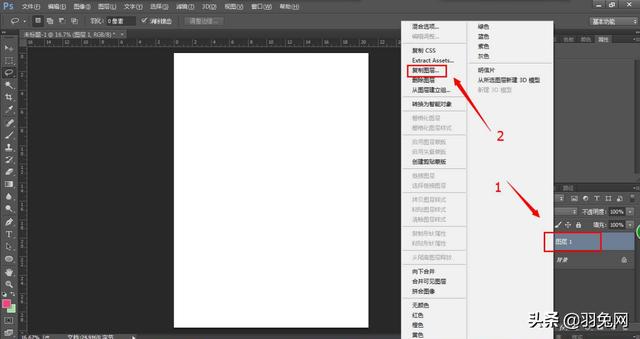
-阿里云開發者社區...)










作業2 (精選可編輯))





)

